发布时间:2016-01-08 10: 46: 24
几何画板作为一款强大的几何绘图软件,可以用很多种方法来绘制一种图形,本节我们讲解用几何画板平移法绘制长方体的方法。
具体的操作步骤如下:
步骤一 绘制平行四边形。打开几何画板,单击侧边栏“自定义工具”——四边形——平行四边形,在画布上面绘制出一个平行四边形,如下图所示。
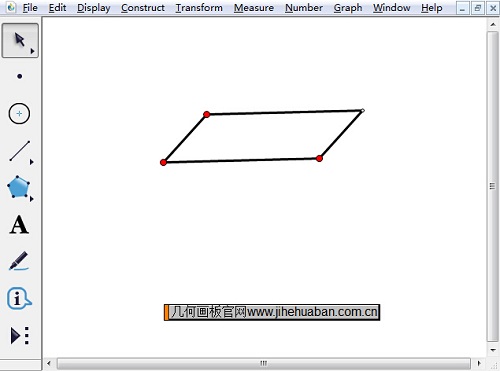
步骤二 选择侧边栏“移动箭头工具”选择整个平行四边形,单击菜单栏“变换”——平移, 在出现的对话框中输入平移的距离,单击“平移”按钮,就可以看到长方体的上下底面已经成型了。
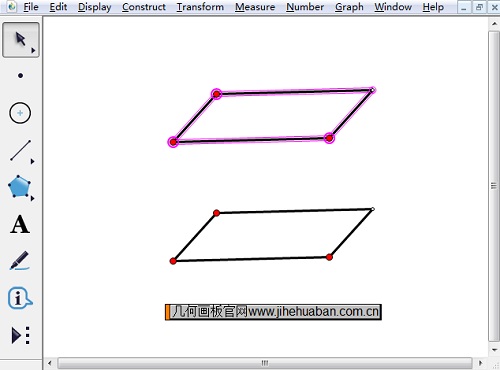
步骤三 用“线段直尺工具”绘制出四条棱即可,最终如下图所示。
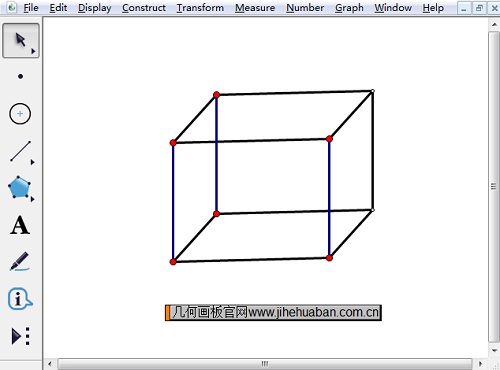
以上给大家讲解了利用几何画板平移法绘制长方体的方法,旨在让大家掌握平移功能,在以后的绘图中能灵活使用。如需了解更多关于平移的几何画板教程,可参考几何画板演示二次函数图像的平移。
展开阅读全文
︾